win10系统老蓝屏 win10蓝屏频繁怎么办
更新时间:2024-03-27 15:54:42作者:xtang
在使用Win10系统的过程中,难免会遇到蓝屏的情况,蓝屏问题不仅会影响用户的工作和学习效率,还可能导致数据丢失和系统崩溃。频繁出现蓝屏的情况更是让人头疼不已。面对Win10系统频繁蓝屏的困扰,我们应该如何解决呢?接下来我们将为大家分享一些解决方法,希望能帮助到遇到这一问题的用户。
具体方法:
1.首先,打开电脑,点击电脑的右下角的对话框,如图所示。

2.
打开对话框之后,选择所有设置,点击进入,如图所示。
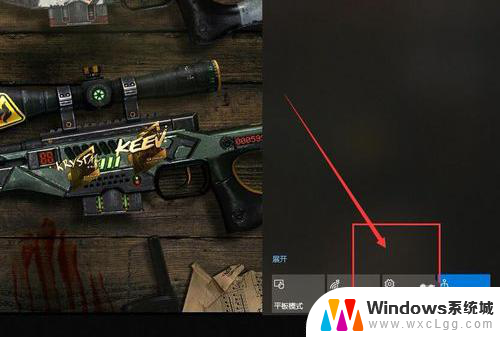
3.打开所有设置后,向下拉,找到更新与安全,点击进入。
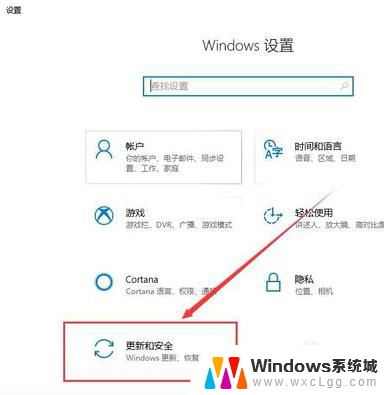
4.进入给更新与安全以后,选择左侧的疑难解答,如图所示。
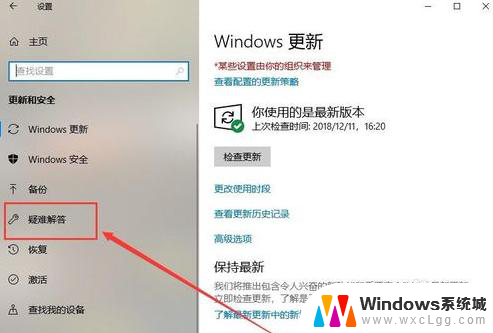
5.打开疑难解答后,找到右侧的蓝屏选项,点击进入。
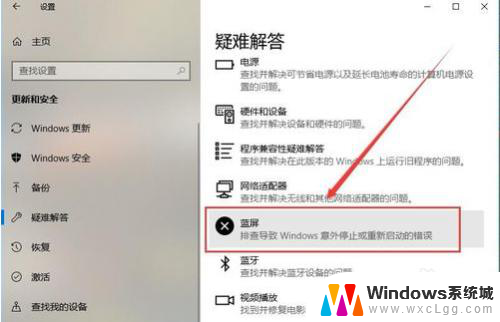
6.点击进入蓝屏,运行疑难解答。之后按照提示修复,这样你的蓝屏问题就解决了。
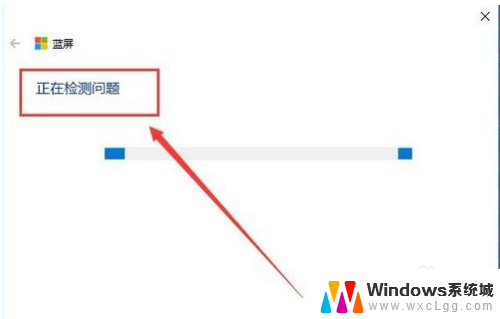
以上是关于win10系统老蓝屏的全部内容,如果有出现相同情况的用户,可以按照小编的方法来解决。
win10系统老蓝屏 win10蓝屏频繁怎么办相关教程
-
 win10最近经常蓝屏 win10蓝屏频繁怎么办
win10最近经常蓝屏 win10蓝屏频繁怎么办2023-11-01
-
 win100000001蓝屏 蓝屏频繁出现怎么办
win100000001蓝屏 蓝屏频繁出现怎么办2023-09-28
-
 windows10频繁蓝屏 win10蓝屏重启后数据丢失怎么办
windows10频繁蓝屏 win10蓝屏重启后数据丢失怎么办2024-07-01
-
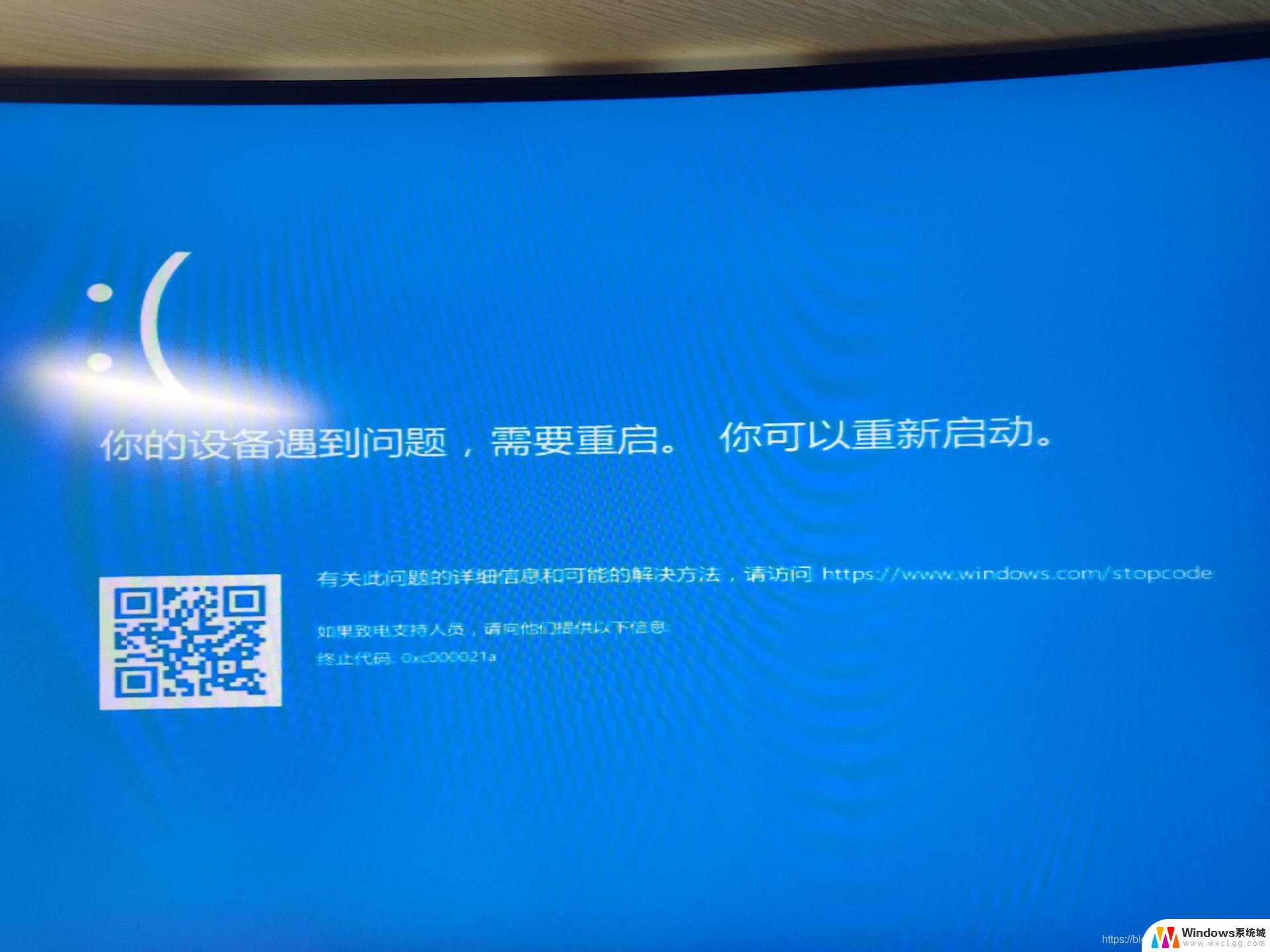
-
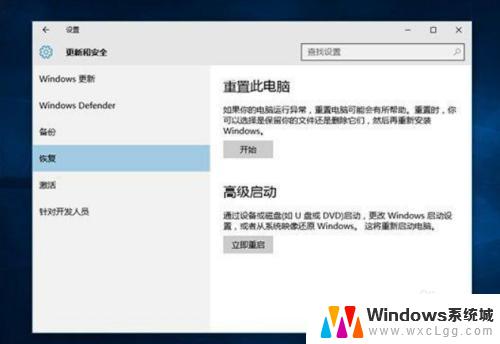 windows10系统一开机就蓝屏 win10系统开机蓝屏解决方案
windows10系统一开机就蓝屏 win10系统开机蓝屏解决方案2023-09-26
-
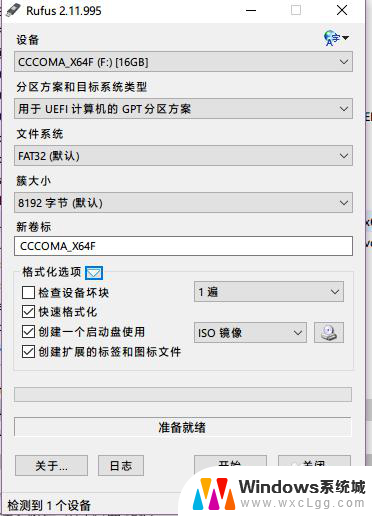
- 电脑中毒蓝屏了怎么办修复 win10蓝屏修复方法大全
- win10电脑蓝屏重启怎么解决 win10蓝屏重启解决步骤
- 笔记本win10更新蓝屏 Win10自动更新失败蓝屏怎么处理
- win10怎么录制屏幕视频 win10系统自带录屏功能怎么使用
- win10怎么更改子网掩码 Win10更改子网掩码步骤
- 声卡为啥没有声音 win10声卡驱动正常但无法播放声音怎么办
- win10 开机转圈圈 Win10开机一直转圈圈无法启动系统怎么办
- u盘做了系统盘以后怎么恢复 如何将win10系统U盘变回普通U盘
- 为什么机箱前面的耳机插孔没声音 Win10机箱前置耳机插孔无声音解决方法
- windows10桌面图标变白了怎么办 Win10桌面图标变成白色了怎么解决
win10系统教程推荐
- 1 win10需要重新激活怎么办 Windows10过期需要重新激活步骤
- 2 怎么把word图标放到桌面上 Win10如何将Microsoft Word添加到桌面
- 3 win10系统耳机没声音是什么原因 电脑耳机插入没有声音怎么办
- 4 win10怎么透明化任务栏 win10任务栏透明效果怎么调整
- 5 如何使用管理员身份运行cmd Win10管理员身份运行CMD命令提示符的方法
- 6 笔记本电脑连接2个显示器 Win10电脑如何分屏到两个显示器
- 7 window10怎么删除账户密码 Windows10删除管理员账户
- 8 window10下载游戏 笔记本怎么玩游戏
- 9 电脑扬声器不能调节音量大小 Win10系统音量调节功能无法使用
- 10 怎么去掉桌面上的图标 Windows10怎么删除桌面图标